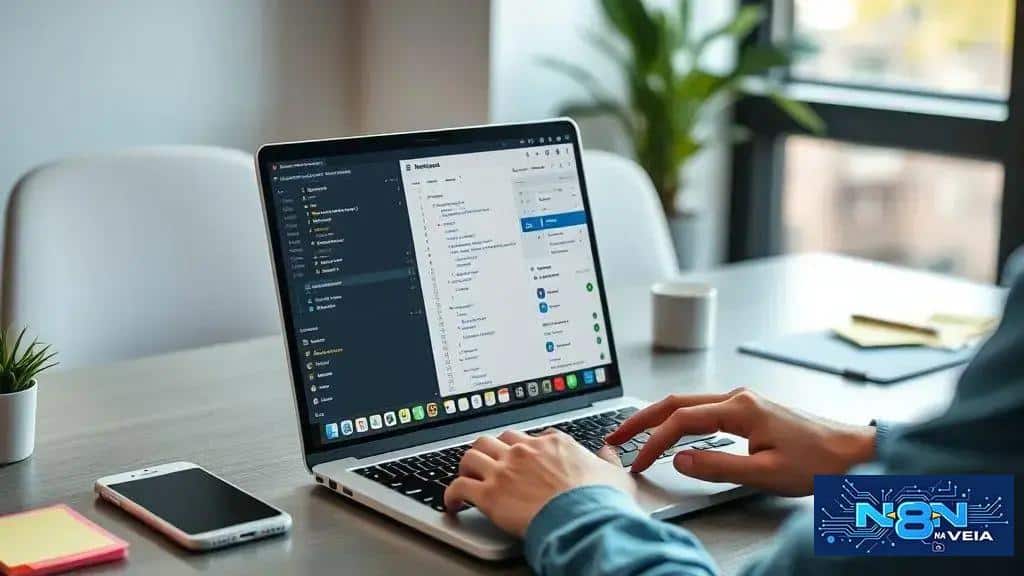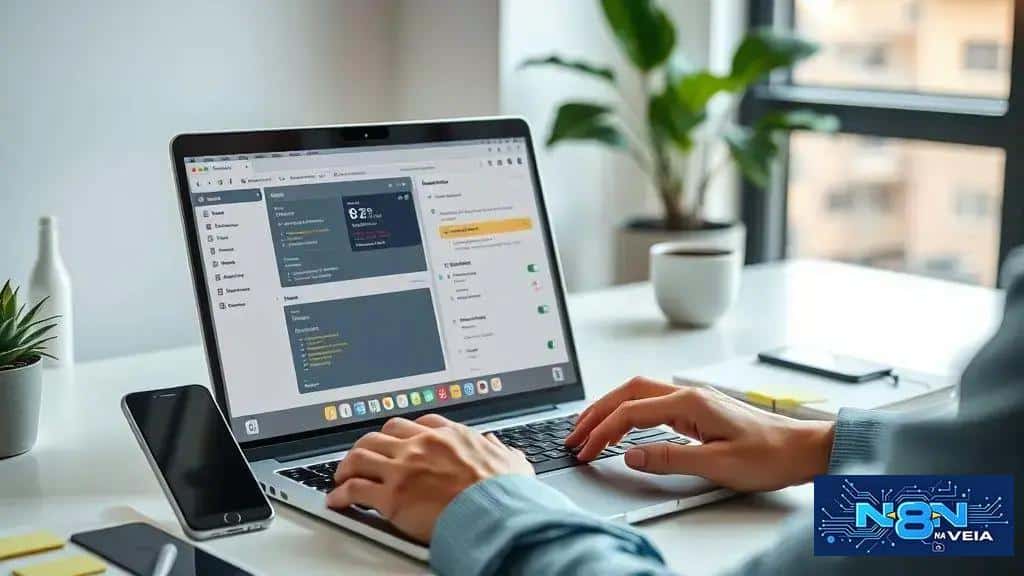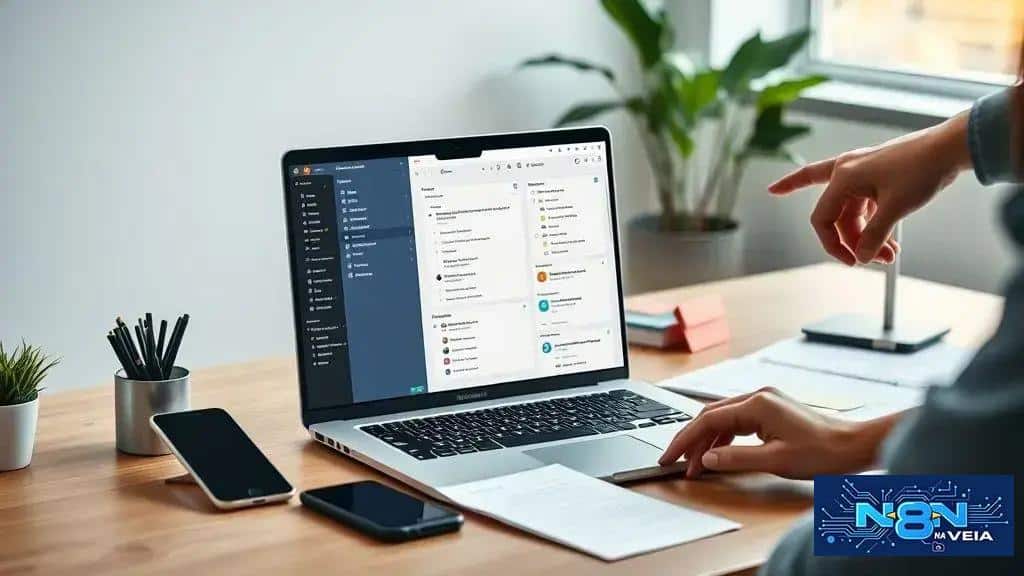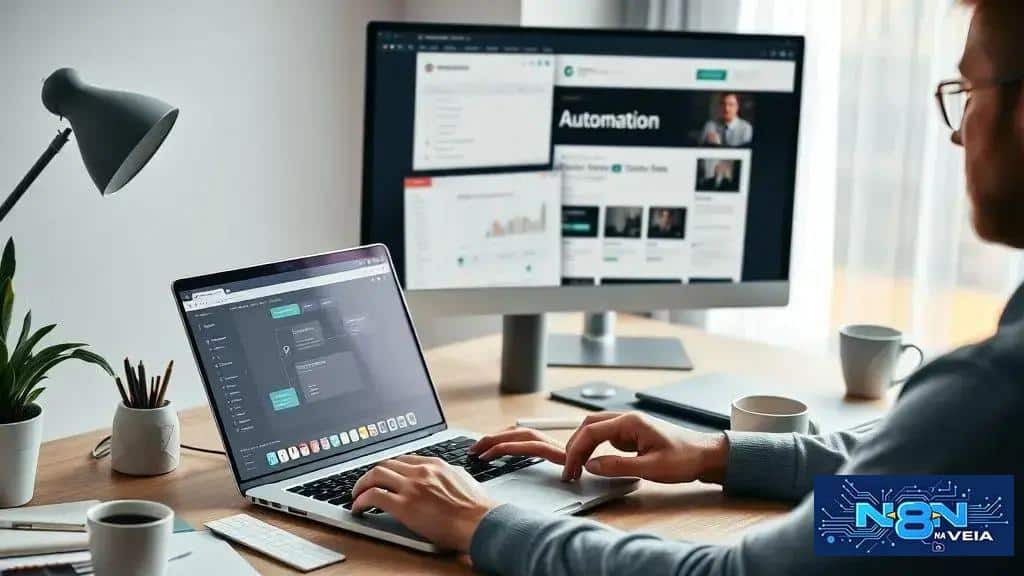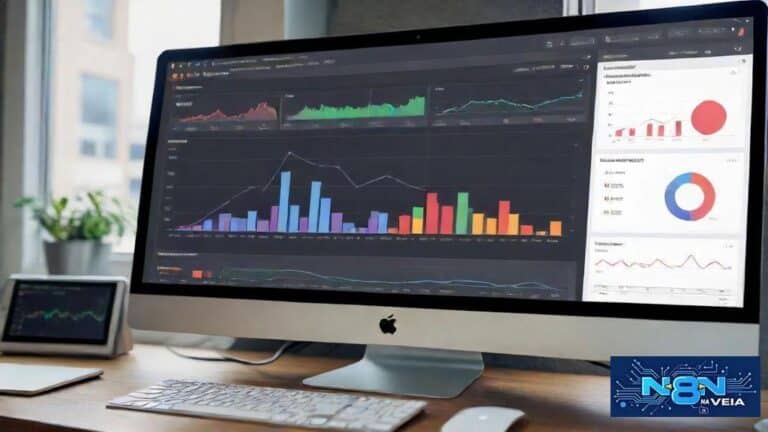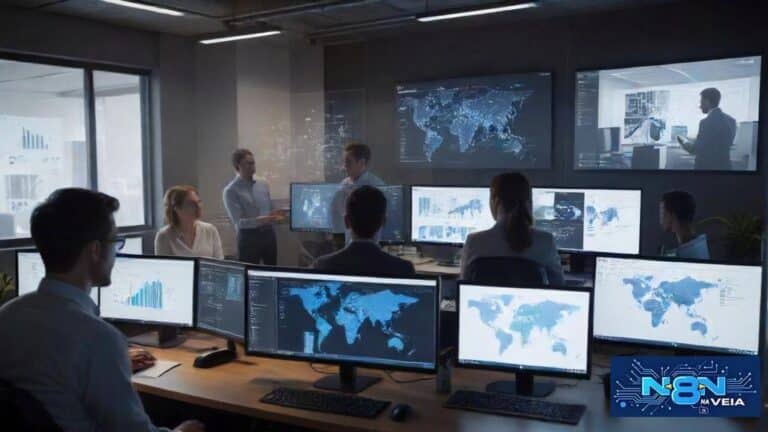n8n e Notion: conectando ferramentas de produtividade permite automatizar criação e atualização de páginas, sincronizar tarefas e consolidar relatórios, reduzindo trabalho manual, evitando erros e acelerando entregas; implemente workflows com triggers, mapeamento de campos, tratamento de erros e monitoramento para garantir segurança, eficiência e escalabilidade.
n8n e Notion: conectando ferramentas de produtividade; quer transformar aquela pilha de notas em um fluxo automático? Eu já testei integrações que criam tarefas, atualizam páginas e organizam prioridades — e aqui mostro como começar de forma prática.
Por que integrar n8n e Notion transforma seu fluxo de trabalho
Integrar n8n e Notion conecta ações que antes você fazia manualmente. Em vez de abrir apps separados, os dados fluem automaticamente entre notas, tarefas e planilhas. Isso reduz erros e libera tempo para trabalhos que pedem pensamento crítico.
Como a automação reduz tarefas manuais
Com n8n você cria gatilhos que disparam ações no Notion. Por exemplo, um formulário que cria uma página, ou uma mudança em uma planilha que atualiza status de projeto. Essas rotinas eliminam cópia e cola e mantêm tudo sincronizado.
Benefícios diretos no dia a dia
Tempo poupado: tarefas repetitivas somam horas por semana. Menos erros: regras evitam falhas humanas. Visão centralizada: todas as informações ficam no Notion, prontas para consulta e colaboração.
Exemplos práticos de uso
Crie automações para: transformar submissões de formulário em páginas de projeto; gerar tarefas quando um lead chega; consolidar relatórios semanais em uma só página. Cada fluxo pode ter filtros, condições e mapeamento de campos para manter a precisão.
Boas práticas para começar
Comece pequeno: automatize uma tarefa simples e teste. Use nomes claros para nós e campos. Adicione logs e notificações para saber quando algo falha. Considere limites de API do Notion e use retrys inteligentes. Sempre valide dados antes de gravar em massa.
Ao integrar n8n e Notion você transforma processos dispersos em rotinas confiáveis. Com fluxos bem projetados, a equipe ganha tempo e foco sem perder controle das informações.
Configuração passo a passo: conectar Notion ao n8n
Para conectar Notion ao n8n, siga passos práticos e claros que evitam erros comuns. Cada etapa é direta e pode ser testada de imediato.
Preparar o Notion
Crie uma integração em Notion em Settings & Members ▸ Integrations e copie o token de integração (Internal Integration Token). Em seguida, compartilhe a página ou database com essa integração para garantir permissão de leitura e escrita.
Obter o ID da página ou database
Abra a página ou database no Notion e copie a URL. Extraia o ID da URL (uma sequência longa de letras e números). Remova hífens se necessário. Esse ID será usado no n8n para apontar o alvo da operação.
Configurar credenciais no n8n
No n8n, vá em Credentials e adicione uma nova credencial para Notion. Cole o token de integração e salve. Teste a credencial usando um nó Notion simples para listar databases ou páginas.
Montar um workflow básico
Use um gatilho adequado: Webhook para eventos externos, Cron para agendamento ou Trigger de formulário. Adicione um nó Notion após o gatilho e escolha a operação (createPage, searchDatabase, updatePage). Mapeie campos do payload para as propriedades do Notion.
Mapeamento e transformação de dados
Converta formatos simples antes de enviar ao Notion. Por exemplo, datas em ISO, checklist em arrays e textos longos em rich_text. Use nós Function ou Set para ajustar valores e garantir que os campos correspondam ao esquema do database.
Testes e ativação
Execute o workflow em modo de teste: verifique logs do n8n e confirme no Notion se a página foi criada ou atualizada. Ajuste mapeamentos e repita até ficar confiável. Depois, ative o workflow.
Boas práticas
- Use uma integração com permissões mínimas necessárias.
- Implemente retries e delays para lidar com limites de API (rate limits).
- Registre ações importantes em um log ou página do Notion para auditoria.
- Separe credenciais por ambiente (produção e testes).
Tratamento de erros comuns
401 indica token inválido ou permissão. 429 indica que você atingiu o limite de requisições — adicione espera/retry. Se o ID estiver incorreto, o Notion retorna erro de recurso não encontrado. Use mensagens claras no log para facilitar a correção.
Com essas etapas você consegue conectar Notion ao n8n com segurança e eficiência, automatizando criação, atualização e busca de conteúdos sem depender de tarefas manuais.
Automações práticas para gerenciar notas, tarefas e projetos
Automatizar notas, tarefas e projetos com n8n e Notion reduz trabalho manual e mantém a equipe alinhada. Fluxos simples resolvem sincronização, criação e atualização de itens sem depender de cópia e cola.
Fluxos simples que resolvem o dia a dia
Alguns gatilhos e ações comuns trazem grande impacto:
- Formulário → criar página no Notion com campos do formulário mapeados.
- E-mail ou webhook → gerar tarefa em database de tarefas.
- Mudar status de uma tarefa → atualizar coluna do projeto e notificar responsável.
- Agenda do Google → criar lembrete ou propriedade de data no Notion.
Exemplo passo a passo: submissão vira tarefa
Um fluxo leve e eficiente:
- Trigger: Webhook ou integração com formulário.
- Validação: nó Set ou Function para normalizar campos (datas em ISO, texto limpo).
- Filtro: checar se já existe item igual para evitar duplicação.
- Ação: nó Notion » createPage apontando para o database correto, mapeando título, descrição, prazo e responsável.
- Notificação: enviar mensagem ao Slack ou e-mail confirmando a criação.
Mapeamento de exemplo: título → Name, descrição → rich_text, prazo → date, responsável → person.
Templates de workflow úteis
Modelos prontos aceleram adoção:
- Lead capture: criar página de lead + tarefa de follow-up em Notion.
- Relatório semanal: agregar páginas e gerar sumário automático em uma página central.
- Rotina recorrente: criar tarefas periódicas para revisão de backlog.
- Onboarding: criar checklist automático quando um novo membro é adicionado.
Cuidados e otimizações
Para fluxos confiáveis, aplique boas práticas:
- Trate erros: adicione retries, delays e logs para identificar falhas.
- Evite duplicação: use filtros e checagens de ID antes de criar itens.
- Respeite rate limits do Notion: implemente filas e backoff exponencial.
- Normalize dados: converta formatos (datas, listas) antes do envio.
- Segurança: mantenha tokens em credenciais separadas por ambiente.
Medições simples ajudam a validar ganho de produtividade: tempo poupado por tarefa, número de erros evitados e velocidade de resolução de itens. Com fluxos bem definidos, você mantém informações atualizadas e libera a equipe para trabalho estratégico.
Melhores práticas: segurança, limites de API e manutenção
Ao integrar n8n e Notion, adotar boas práticas evita falhas e garante dados confiáveis. Abaixo estão orientações diretas para segurança, limites de API e manutenção.
Controle de credenciais e permissões
Use credenciais separadas por ambiente (teste e produção). Armazene tokens no gerenciador de credenciais do n8n e nunca em nós ou código. Dê à integração do Notion apenas as permissões necessárias e compartilhe apenas as páginas/databases que serão usadas.
- Rotacione tokens periodicamente.
- Use nomes claros para credenciais e registre quem tem acesso.
- Restrinja acesso à interface do n8n com autenticação forte.
Lidando com limites de API
O Notion aplica rate limits. Evite chamadas excessivas com técnicas simples:
- Implemente retries com backoff exponencial em erros 429.
- Use filas e loteamento para operações em massa em vez de muitas requisições paralelas.
- Prefira webhooks quando possível em vez de polling constante.
Monitoramento, logs e alertas
Crie monitoramento para detectar falhas rápido. Ative logs de execução no n8n e registre respostas do Notion para auditoria. Envie alertas por Slack ou e-mail quando um fluxo falhar ou exceder limites esperados.
- Logue payloads essenciais, sem incluir tokens.
- Adicione nó de notificação em pontos críticos do workflow.
- Monitore taxas de erro e latência para identificar degradação.
Manutenção e versionamento
Trate automações como código: mantenha versões e documentação. Teste alterações em ambiente isolado antes de promover para produção.
- Exporte workflows e salve backups regulares.
- Documente mapeamentos de campos e dependências entre sistemas.
- Implemente testes automatizados simples para validar fluxos pós-alteração.
Práticas rápidas para confiabilidade
Valide dados antes de gravar no Notion, trate exceções e implemente passos de compensação quando operações falharem. Planeje janelas de manutenção e comunique a equipe sobre mudanças que impactem automações.
Seguindo essas práticas você reduz riscos, evita interrupções e mantém integrações entre n8n e Notion seguras e fáceis de manter.
Exemplos reais e templates que você pode aplicar hoje
Aqui estão exemplos práticos e templates que você pode aplicar hoje para automatizar tarefas entre n8n e Notion.
Lead capture — template rápido
Gatilho: formulário ou webhook. Use um nó Set para normalizar campos. Ação: createPage no Notion apontando para o database de leads. Mapeie nome, e-mail e notas para propriedades correspondentes. Inclua checagem de duplicação por e-mail e notificação por Slack.
Relatório semanal automático
Gatilho: Cron semanal. Ação: buscar páginas criadas na semana com query no Notion. Consolide títulos e status em uma nova página resumo. Use um nó Function para gerar um sumário simples e um nó Notion para criar a página final.
Onboarding de novos membros
Gatilho: linha adicionada em planilha ou formulário de RH. Ação: criar página de onboarding com checklist de tarefas e prazos. Atribua responsáveis e crie subtarefas no database de tarefas. Adicione lembretes via calendário ou Slack.
Sincronização de tarefas entre ferramentas
Gatilho: evento em Trello/Asana/GitHub. Ação: criar ou atualizar tarefa no Notion. Mapeie status, prioridade e responsável. Use uma propriedade de controle (external_id) para evitar loops e filtre atualizações originadas pelo próprio Notion.
Bug report para backlog
Gatilho: webhook de formulário ou e-mail. Ação: criar página de bug com campos de severidade, passos e links de evidência. Vincule a página ao board de projetos e gere uma tarefa com prazo curto. Envie alerta ao canal de desenvolvimento.
Como aplicar os templates
Passos comuns: importar ou recriar o workflow no n8n, configurar credenciais do Notion, ajustar IDs de database, testar com amostras e ativar. Valide mapeamentos e adicione logs para depurar. Pequenas adaptações tornam cada template pronto para usar.
Conclusão
n8n e Notion juntos tornam tarefas repetitivas automáticas, reduzem erros e liberam tempo para trabalho estratégico.
Comece com um fluxo simples: capture um lead, crie uma tarefa ou gere um relatório. Teste, ajuste e ative quando estiver confiável.
Use templates, monitore logs e trate erros para manter segurança e evitar interrupções. Pequenas automações já trazem ganhos reais de produtividade.
Experimente um dos exemplos hoje e perceba como seus processos ficam mais rápidos, claros e fáceis de gerenciar.
FAQ – n8n e Notion: dúvidas comuns sobre integração
O que significa integrar n8n e Notion?
Significa automatizar fluxo de dados entre ferramentas: criar, atualizar ou buscar páginas e tarefas no Notion a partir de gatilhos e regras no n8n.
Como começo a configurar a integração?
Crie uma integração no Notion e copie o token, compartilhe o database com ela, depois adicione as credenciais no n8n e teste um workflow simples.
Como evito duplicação de itens no Notion?
Use filtros e checagens no workflow — por exemplo buscar por e-mail ou external_id antes de criar — e registre um campo de controle para identificar registros únicos.
O que fazer quando atingir limites de API do Notion?
Implemente retries com backoff exponencial, agrupe operações em lotes e prefira webhooks em vez de polling contínuo para reduzir chamadas.
Como proteger tokens e credenciais?
Armazene tokens nas credenciais do n8n, use ambientes separados para teste e produção, rotacione tokens e restrinja quem tem acesso à interface.
Existem templates prontos que posso usar hoje?
Sim. Há templates para captura de leads, relatórios semanais, onboarding e sincronização de tarefas que podem ser adaptados e ativados rapidamente.